Word文本框背景設置為透明效果的方法教程
時間:2023-02-06 09:42:16作者:極光下載站人氣:1604
說起word文檔這款軟件,相信小伙伴們都不會感到陌生,這是我們在進行日常辦公時都會需要使用到的一款文字處理軟件。在其中有一個“文本框”功能,使用該功能我們可以在無法直接輸入文字的地方錄入文字,設置特定的文字格式等等。如果我們在Word文檔中插入文本框后希望設置文本框背景的透明色效果,小伙伴們知道具體該如何進行操作嗎,其實操作方法是非常簡單的。我們只需要在自動出現的“繪圖工具”下點擊“形狀填充”按鈕并在子選項中選擇“無輪廓”效果,就可以成功實現文本框的透明色背景效果了,操作起來非常地簡單。接下來,小編就來和小伙伴們分享具體的操作步驟了,有需要或者是感興趣的小伙伴們快來和小編一起往下看看吧!
操作步驟
第一步:打開需要設置文本框透明背景的Word文檔, 在“插入”選項卡中點擊“文本框”按鈕并插入想要的文本框后,可以看到文本框默認是白色背景效果;

第二步:點擊選中文本框,可以看到界面上方自動出現了“繪圖工具”,點擊其中的“格式”;
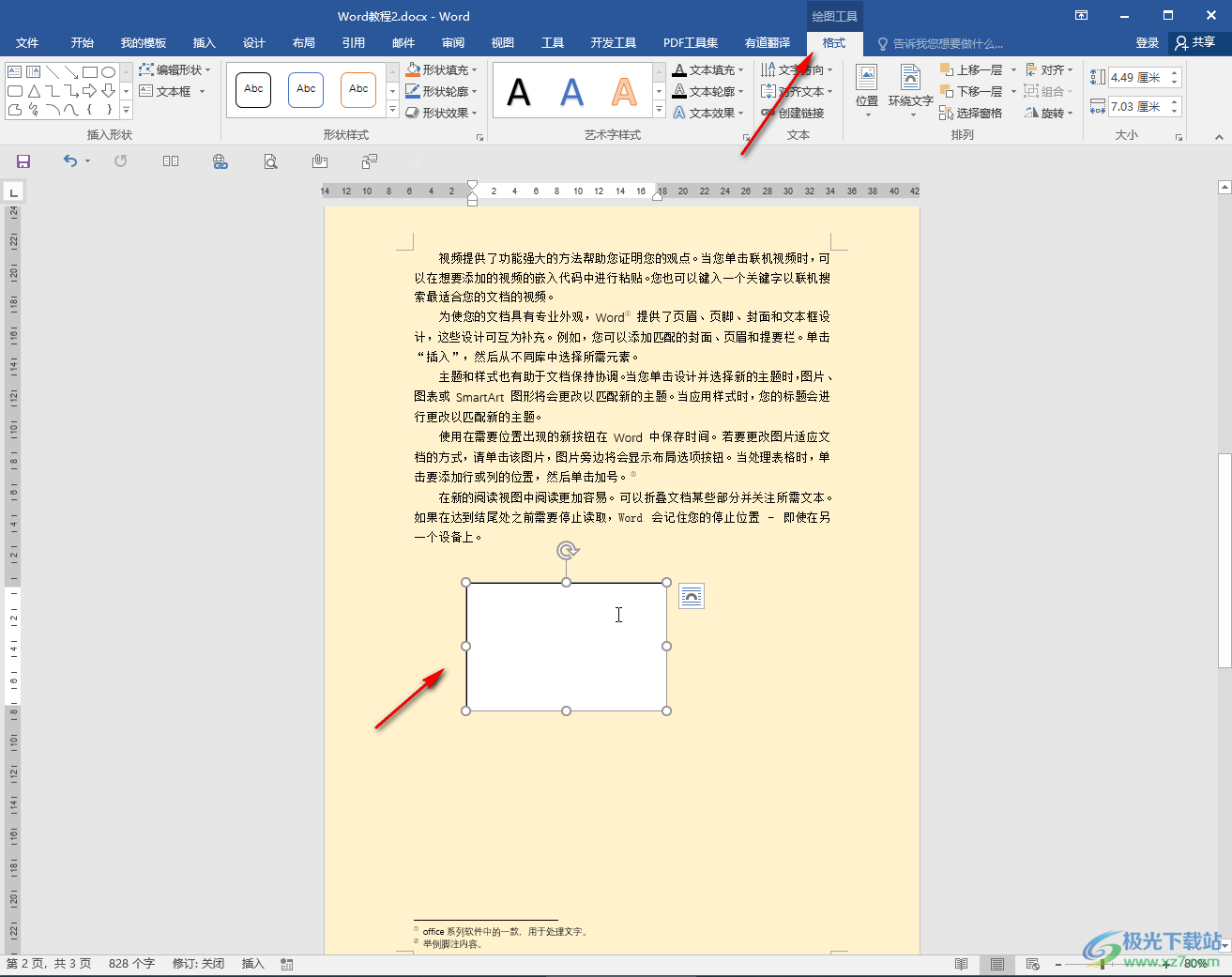
第三步:接著點擊“形狀填充”按鈕并在子選項中點擊“無填充顏色”,就可以看到文本框的白色背景消失了,變成了透明色,與文檔進行更好地融合了;
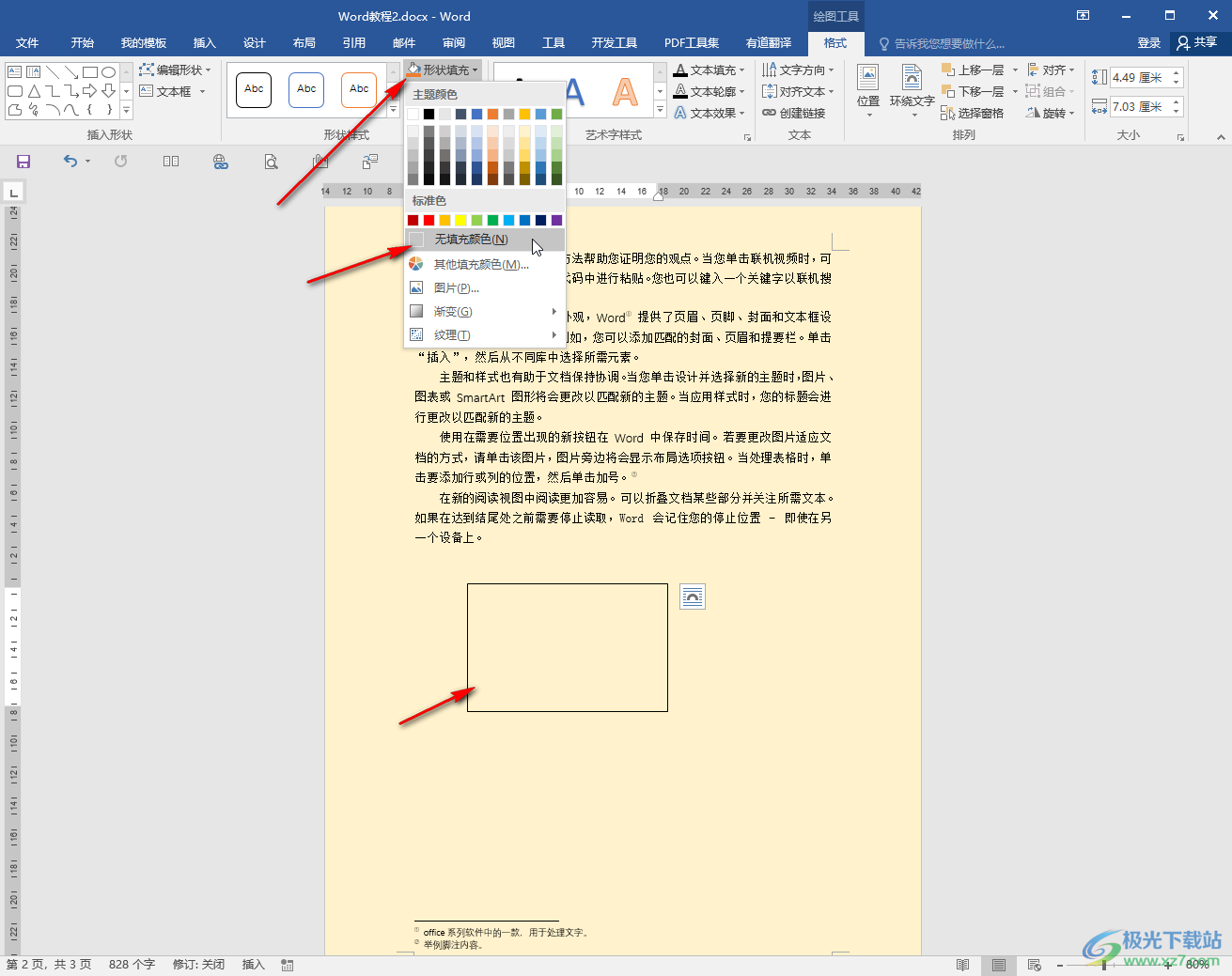
第四步:后續可以正常在其中輸入文本內容并進行想要的調整和設置;
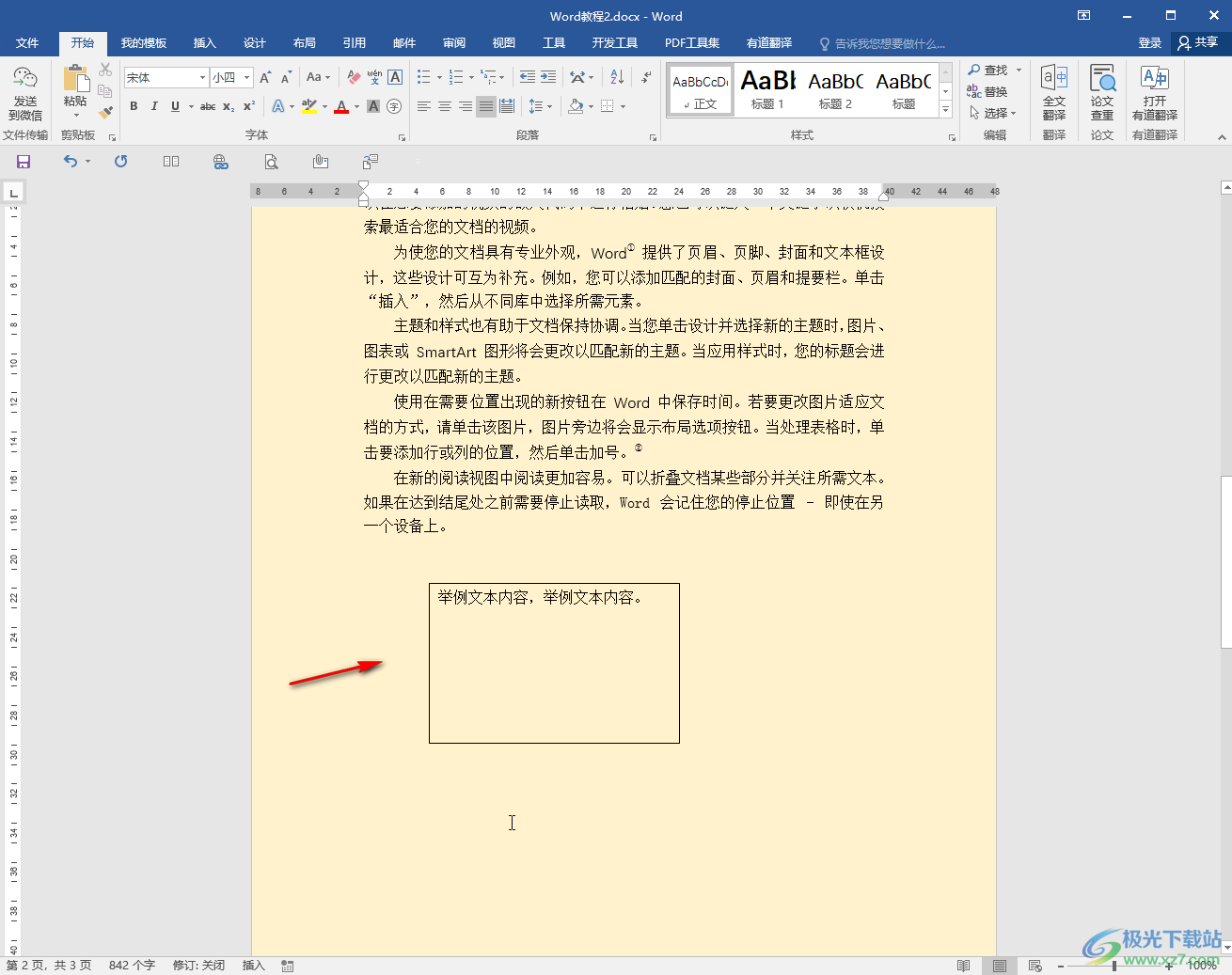
第五步:比如我們可以在“形狀填充”按鈕下為文本框設置圖片填充效果,設置紋理填充效果等等;
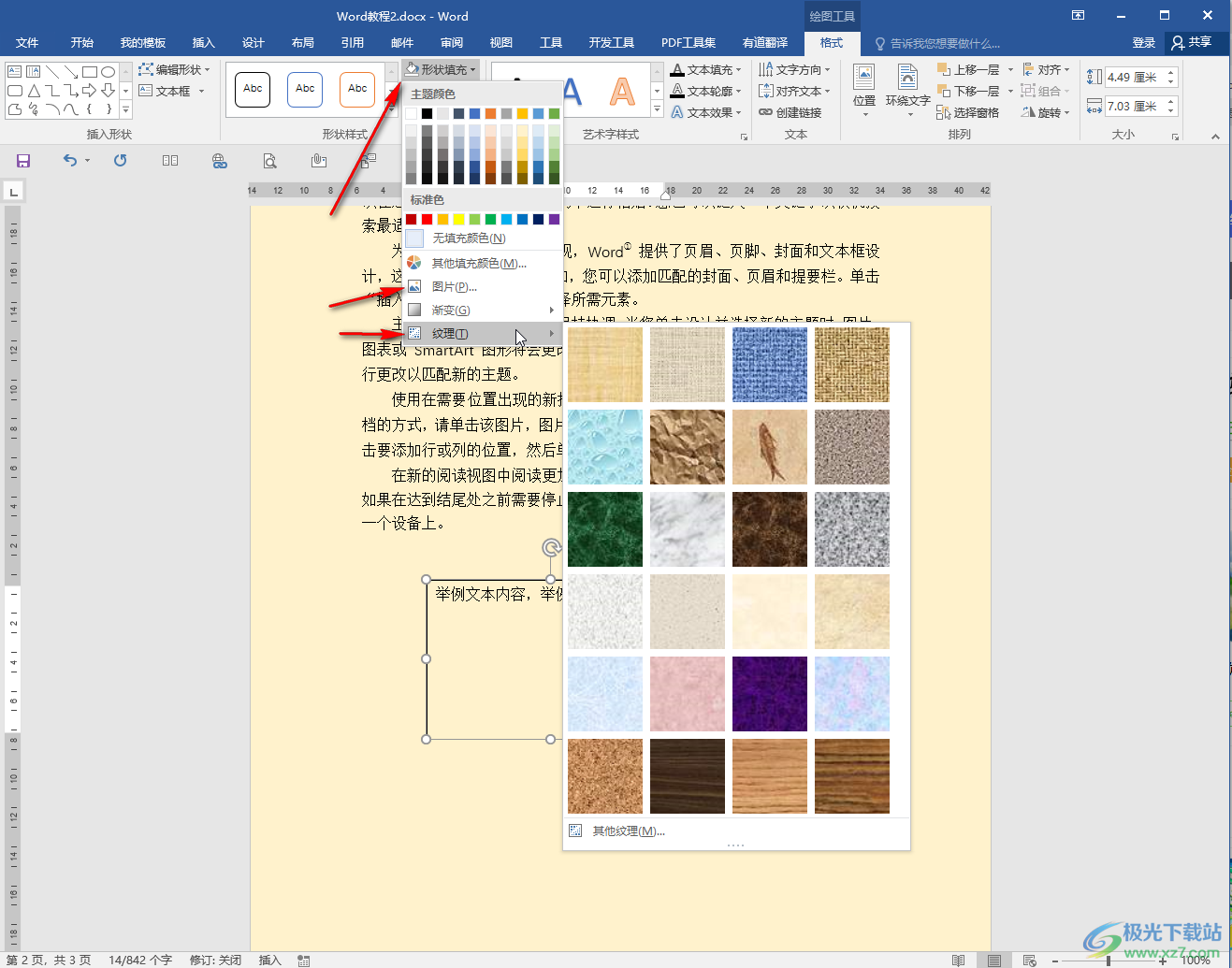
第六步:點擊選中文本框后,在“形狀輪廓”的子選項中設置“無輪廓”,就可以將文本框的邊框線去掉了,小伙伴們可以按需進行設置。
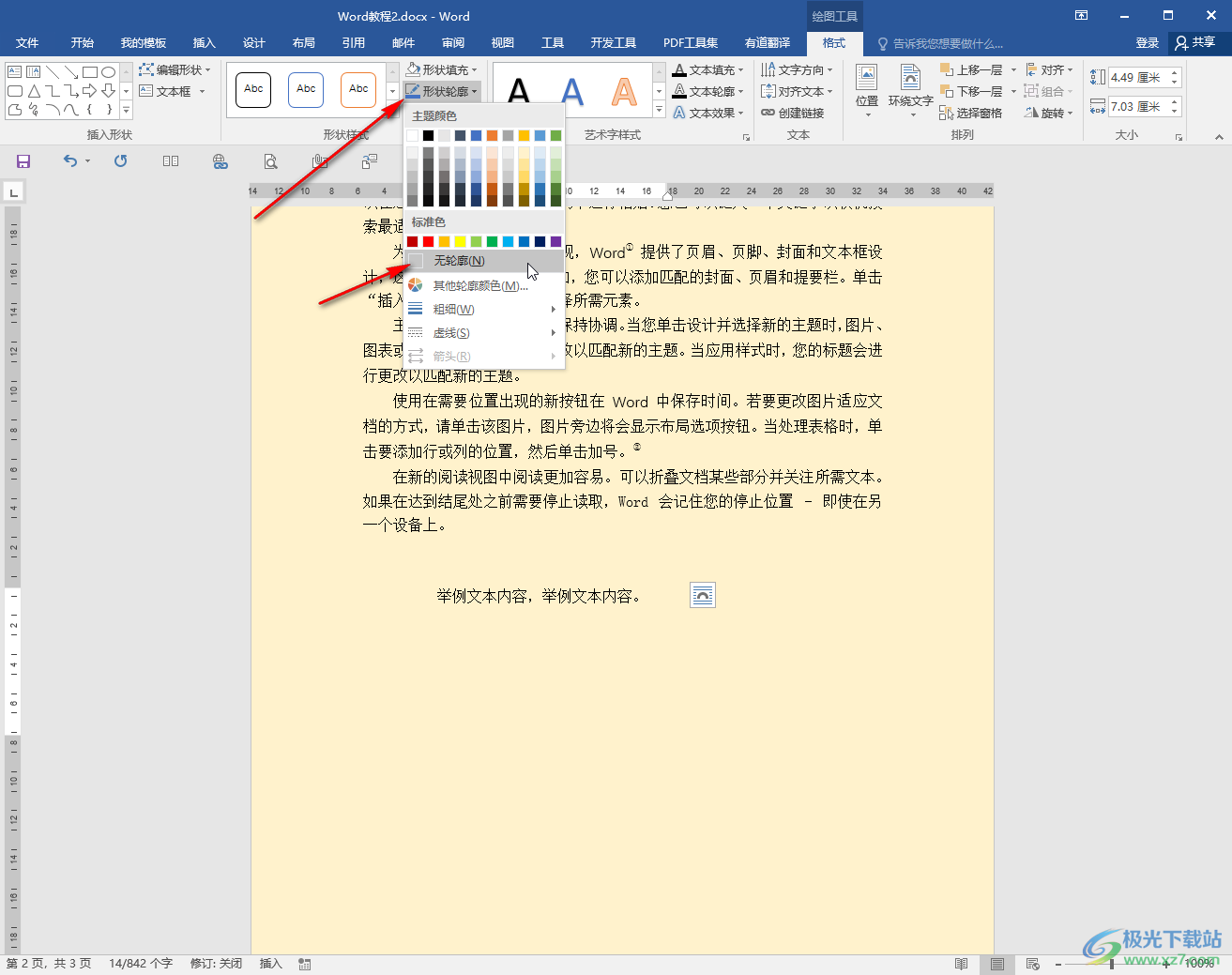
以上就是Word文檔中將文本框背景設置為透明色的方法教程的全部內容了。通過上面的教程我們可以看到,在“繪圖工具”下,我們還可以設置文本框中的文字的藝術字樣式效果,小伙伴們感興趣的話可以去看看不同的藝術字樣式效果。

大小:60.68 MB版本:1.1.2.0環境:WinAll, WinXP, Win7
- 進入下載
相關推薦
相關下載
熱門閱覽
- 1百度網盤分享密碼暴力破解方法,怎么破解百度網盤加密鏈接
- 2keyshot6破解安裝步驟-keyshot6破解安裝教程
- 3apktool手機版使用教程-apktool使用方法
- 4mac版steam怎么設置中文 steam mac版設置中文教程
- 5抖音推薦怎么設置頁面?抖音推薦界面重新設置教程
- 6電腦怎么開啟VT 如何開啟VT的詳細教程!
- 7掌上英雄聯盟怎么注銷賬號?掌上英雄聯盟怎么退出登錄
- 8rar文件怎么打開?如何打開rar格式文件
- 9掌上wegame怎么查別人戰績?掌上wegame怎么看別人英雄聯盟戰績
- 10qq郵箱格式怎么寫?qq郵箱格式是什么樣的以及注冊英文郵箱的方法
- 11怎么安裝會聲會影x7?會聲會影x7安裝教程
- 12Word文檔中輕松實現兩行對齊?word文檔兩行文字怎么對齊?
網友評論